Cuối tháng trước, Spotify đã thay đổi giá cho các kế hoạch gia đình của mình để phù hợp với các sản phẩm của Apple Music và Google Play Music.
Trước khi thay đổi giá, mỗi người dùng bổ sung sẽ tiêu tốn của bạn 5 đô la mỗi tháng, với tối đa bốn người dùng bổ sung. Điều này có nghĩa là Spotify cho một gia đình năm người là $ 29, 99 mỗi tháng.
Giá tài khoản Premium cơ bản cho Spotify giữ nguyên - 9, 99 đô la, 9, 99 bảng hoặc 11, 99 đô la Úc mỗi tháng cho một người dùng. Nhưng sau khi giảm giá tháng trước, bạn có thể có tới sáu người trong tài khoản (một thành viên chính và năm thành viên gia đình) chỉ với 14, 99 đô la, 14, 99 bảng Anh hoặc 17, 99 đô la Úc mỗi tháng. Điều này đặt giá kế hoạch gia đình của Spotify phù hợp với nhiều dịch vụ phát nhạc phổ biến khác có sẵn.
Đáng buồn thay, Spotify đã không thực hiện nâng cấp tài khoản của bạn từ Premium lên Gia đình trực quan hơn và quản lý người dùng có thể sử dụng một số công việc. Tuy nhiên, đây là cách nâng cấp tài khoản Spotify của bạn và chia sẻ quyền truy cập Premium của bạn với gia đình.
Thêm thành viên gia đình
Nâng cấp tài khoản Spotify của bạn thành Gia đình không phải là một quá trình khó khăn, nhưng nó không rõ ràng ngay lập tức nơi bạn cần đến để thực hiện thay đổi. Thậm chí tệ hơn, bạn không thể thực hiện bất kỳ thay đổi nào trong số các ứng dụng Spotify trên thiết bị di động hoặc máy tính để bàn này. Tất cả phải được thực hiện trong một trình duyệt Web.
Nếu bạn là Spotify Premium hiện tại hoặc người dùng miễn phí, quy trình nâng cấp lên Spotify Family là như nhau.
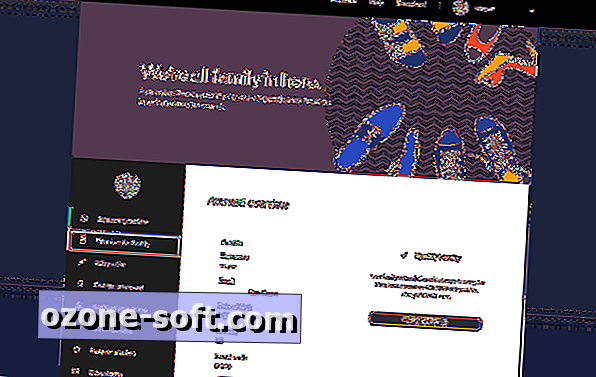
", " modalTemplate ":" {{nội dung}} ", " setContentOnInit ": false} '>
- Đầu tiên, điều hướng đến spotify.com từ trình duyệt của bạn và đăng nhập vào tài khoản hiện tại của bạn hoặc tạo một tài khoản mới.
- Tiếp theo, hãy truy cập spotify.com/f Family. Ngoài ra, bạn có thể nhấp vào nút mũi tên bên cạnh tên người dùng của mình để hiển thị menu thả xuống và nhấp vào Tài khoản . Từ trang tổng quan về tài khoản, nhấp vào Premium cho gia đình ở thanh bên trái.
- Nhấp vào Bắt đầu .
- Nhập thông tin thanh toán của bạn và nhấp vào Bắt đầu Spotify Premium của tôi .
- Mời tối đa năm người khác vào tài khoản Spotify Family của bạn bằng địa chỉ email họ sử dụng cho Spotify.
Thêm và xóa người dùng
Việc quản lý người dùng trên tài khoản Spotify Family của bạn cũng cần được thực hiện từ bên trong trình duyệt. Để thêm hoặc xóa người dùng khỏi tài khoản của bạn, hãy truy cập spotify.com/account và nhấp vào Đi bên dưới Quản lý tài khoản gia đình của bạn . Nếu bạn có một vị trí có sẵn, bạn có thể mời ai đó sử dụng địa chỉ email của họ hoặc bằng cách gửi cho họ một liên kết trực tiếp.
Thật không may, không có cách nào đơn giản là thu hồi quyền truy cập của ai đó vào tài khoản Spotify Family của bạn. Thay vào đó, bạn sẽ cần phải mời ai đó mới hoặc tạo liên kết lời mời mới. Điều này sẽ loại bỏ người dùng đã chọn khỏi tài khoản của bạn và thu hồi quyền truy cập của họ vào Spotify Premium.
Chấp nhận lời mời gia đình Spotify
Spotify đã làm cho quá trình mời vô cùng dễ dàng cho người mời.
Nếu bạn đang nhận được lời mời đến Spotify Premium, bạn sẽ nhận được một liên kết trực tiếp từ người mời hoặc email của bạn từ Spotify thông báo cho bạn rằng bạn đã được mời.
Nhấp vào liên kết để bắt đầu. Hoặc, nếu bạn đã được mời qua email, hãy nhấp vào nút trong email có nội dung Chấp nhận lời mời. Đăng nhập vào tài khoản của bạn hoặc tạo một tài khoản và nhấp vào Đổi quà . Khi bạn tải xuống và đăng nhập vào ứng dụng Spotify vào điện thoại, máy tính bảng hoặc máy tính của mình, bạn có thể tận hưởng đầy đủ lợi ích của Spotify Premium.







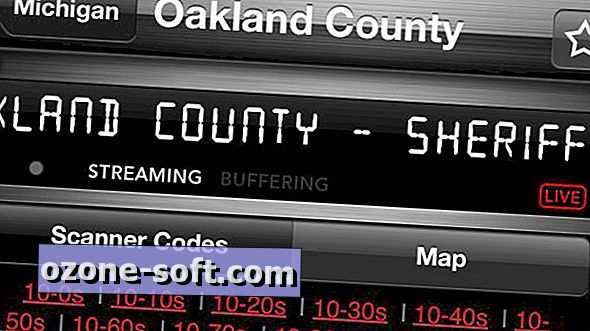





Để LạI Bình LuậN CủA BạN